许多iPhone用户都遇到过他们能够在iPhone上启用Wi-Fi选项的情况,因为Wi-Fi选项显示为灰色。无论他们做什么,Wi-Fi 选项都无法更改它。
此问题的发生主要是由于软件的一些技术问题,iPhone中的物理故障或未更新到最新版本的iOS。
在深入分析了上述因素之后,我们提出了一些最佳解决方案,这些解决方案肯定会帮助iPhone用户解决它。如果您在使用iPhone时也遇到相同的问题,请继续阅读以了解更多信息。
修复1 –强制重启iPhone
一些iPhone用户声称,强制重启iPhone可以帮助他们解决iPhone的许多问题,只需按照以下步骤即可完成。
步骤1: 要强制重新启动iPhone,首先,您需要按一次音量调高按钮并释放它。
步骤2: 之后,按下降低音量按钮并释放它。

步骤3: 现在按住iPhone的电源按钮约10秒钟,直到您在屏幕上看到Apple徽标徽标。

步骤4: iPhone启动后,尝试检查问题是否已解决。
修复2 –禁用内容和隐私限制
出于某种原因,内容限制可能导致本文上文讨论的此类问题。一些用户通过禁用iPhone上的内容和隐私限制功能来解决此问题。因此,我们要求用户尝试使用下面提到的步骤禁用内容限制。
步骤1: 首先,您需要在iPhone上打开“设置”页面。
第2步: 然后选择 屏幕时间 点击一次选项。
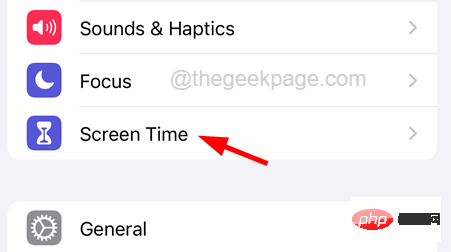
步骤3:接下来,点击“内容和隐私限制”选项,如下面的屏幕截图所示。
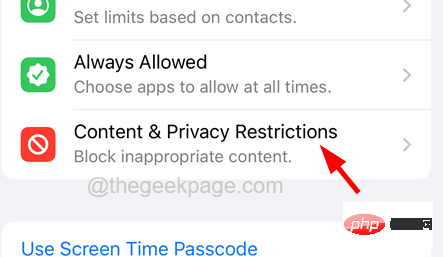
步骤4:通过关闭其切换按钮来禁用内容和隐私限制功能,如下所示。
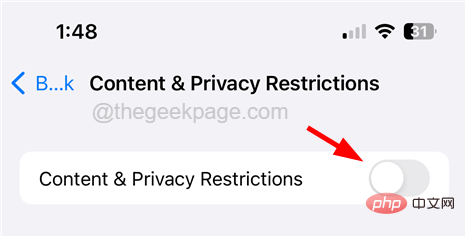
步骤5:禁用此功能后,检查Wi-Fi图标是否可以更改。
修复3 –重置网络设置
每当出现与移动数据,Wi-Fi,蜂窝电话等任何网络功能相关的问题时,内部必须更改或卡住某些网络设置。因此,执行网络设置重置可以解决任何iPhone上的此类问题。
让我们看看如何使用下面说明的步骤重置iPhone上的网络设置。
步骤1:打开iPhone上的“设置”页面。
步骤2:然后点击“常规”选项。
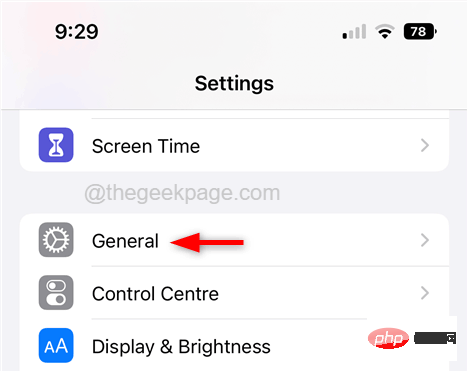
第三步: 在“常规”页面上,选择 转移或重置iPhone 底部的选项。
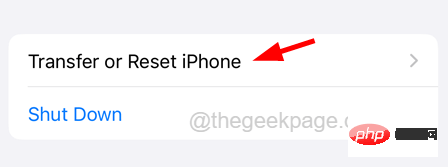
步骤4:点击重置选项。
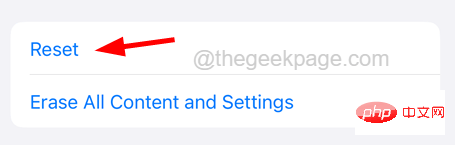
步骤5: 接下来,您应该选择 重置网络设置 通过点击一次从弹出的列表中。
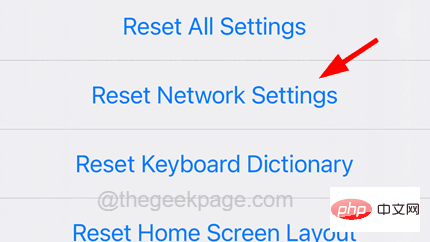
步骤6:再次点击重置网络设置进行确认,如下面的屏幕截图所示。
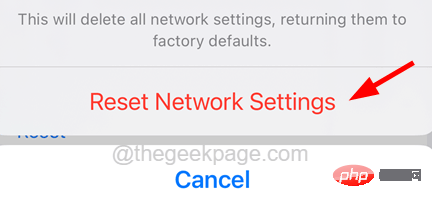
重置iPhone上的所有设置后,查看修复程序是否有效。
修复4 –打开飞行模式,然后将其关闭
一些用户声称通过启用飞行模式功能然后在他们的iPhone上禁用它来解决此问题。因此,我们建议使用下面说明的步骤来执行此操作。
步骤1: 解锁后,通过从iPhone屏幕的右上角向下滑动屏幕来打开控制中心。
步骤2: 然后点击左上角的飞行模式以启用飞行模式。
步骤3: 等待一段时间,然后再次点击飞行模式将其关闭。
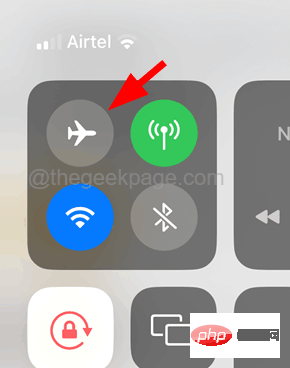
步骤4:禁用后,检查问题是否已解决。
其他修复
更新你的苹果手机
如果 iPhone 有任何问题或需要改进,用户分享他们的体验并使用他们的反馈,Apple 会在处理反馈后不时发布更新。因此,尚未在iPhone上更新最新软件更新的用户可能会在iPhone上遇到此类问题。
因此,我们建议用户按照以下步骤更新他们的 iPhone 或 iPad。
第1步: 通过点击主屏幕上的“设置”图标,在他们的iPhone上打开“设置”页面。
步骤2:向下滚动并选择 其它相关 选项,如下面的屏幕截图所示。
步骤3: 现在,通过点击选择“软件更新”选项,如下所示。
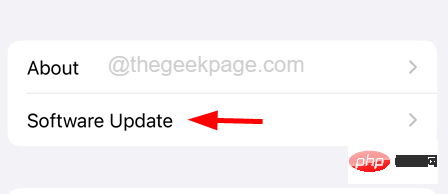
步骤4:等到它检查是否有任何可用更新。
步骤5: 加载“软件更新”页面后,如果有任何可用更新,请点击底部的“下载并安装”选项。
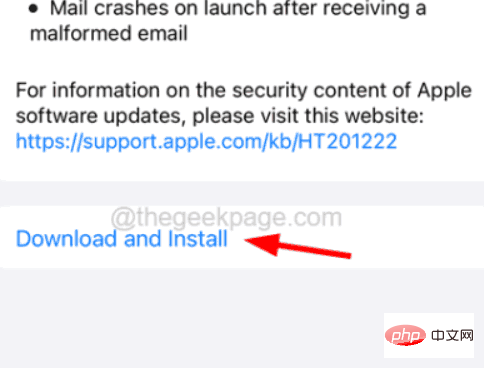
重启你的苹果手机
一些iPhone用户报告说,他们已经通过重新启动iPhone来解决此问题,我们还建议我们的用户也尝试重新启动iPhone并检查问题是否已解决。
以下是重新启动iPhone的步骤。
步骤1: 要重新启动iPhone,请转到“设置”页面。
步骤2:然后点击“常规”选项。
步骤3:向下滚动“常规”页面,然后点击“关机”。
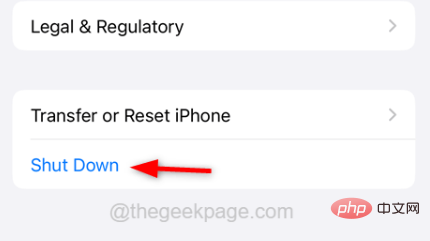
步骤4: 现在按照屏幕上的说明关闭iPhone。
步骤5: 之后,要启动iPhone,您需要同时按住音量调高和电源按钮,直到在屏幕上看到Apple的徽标徽标。
检查问题是否已解决。
重置所有设置
当没有任何效果时,您可以重置iPhone上的所有设置,这有助于解决与iOS相关的许多问题。尝试按照下面说明的步骤重置所有设置。
步骤1: 首先,您需要打开iPhone上的“设置”页面。
步骤2: 接下来向下滚动并点击 其它相关 选项。
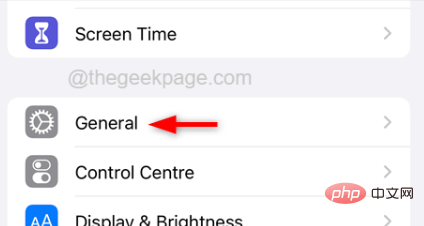
第三步: 在“常规”页面上,选择 转移或重置iPhone 底部的选项。
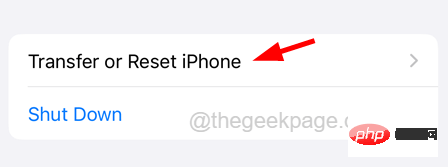
步骤4:点击重置选项。
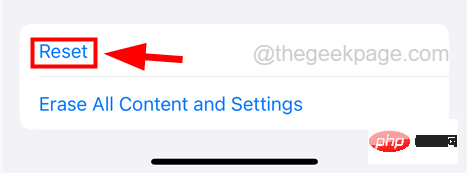
步骤5: 接下来,选择 重置所有设置 通过点击一次从弹出的列表中。
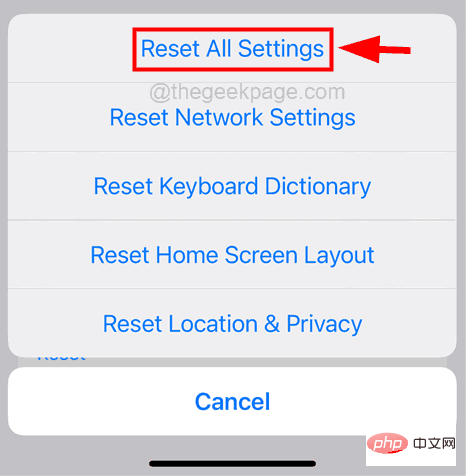
步骤6:您需要通过点击来确认 重置所有设置 再次如下面的屏幕截图所示。
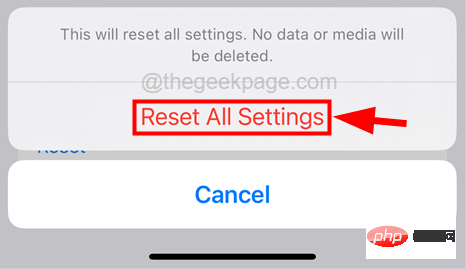
重置iPhone上的所有设置后,查看修复程序是否有效。
以上是如何修复iPhone上的Wi-Fi变灰问题[已解决]的详细内容。更多信息请关注PHP中文网其他相关文章!
 deepseek网页版官方入口Mar 12, 2025 pm 01:42 PM
deepseek网页版官方入口Mar 12, 2025 pm 01:42 PM国产AI黑马DeepSeek强势崛起,震撼全球AI界!这家成立仅一年半的中国人工智能公司,凭借其免费开源的大模型DeepSeek-V3和DeepSeek-R1,在性能上与OpenAI等国际巨头比肩,甚至在成本控制方面实现了突破性进展,赢得了全球用户的广泛赞誉。DeepSeek-R1现已全面上线,性能媲美OpenAIo1正式版!您可以在网页端、APP以及API接口体验其强大的功能。下载方式:支持iOS和安卓系统,用户可通过应用商店下载;网页版也已正式开放!DeepSeek网页版官方入口:ht
 deepseek服务器繁忙怎么解决Mar 12, 2025 pm 01:39 PM
deepseek服务器繁忙怎么解决Mar 12, 2025 pm 01:39 PMDeepSeek:火爆AI遭遇服务器拥堵,如何应对?DeepSeek作为2025年开年爆款AI,免费开源且性能媲美OpenAIo1正式版,其受欢迎程度可见一斑。然而,高并发也带来了服务器繁忙的问题。本文将分析原因并提供应对策略。DeepSeek网页版入口:https://www.deepseek.com/DeepSeek服务器繁忙的原因:高并发访问:DeepSeek的免费和强大功能吸引了大量用户同时使用,导致服务器负载过高。网络攻击:据悉,DeepSeek对美国金融界造成冲击,
 深度求索deepseek官网入口Mar 12, 2025 pm 01:33 PM
深度求索deepseek官网入口Mar 12, 2025 pm 01:33 PM2025年开年,国产AI“深度求索”(deepseek)惊艳亮相!这款免费开源的AI模型,性能堪比OpenAI的o1正式版,并已在网页端、APP和API全面上线,支持iOS、安卓和网页版多端同步使用。深度求索deepseek官网及使用指南:官网地址:https://www.deepseek.com/网页版使用步骤:点击上方链接进入deepseek官网。点击首页的“开始对话”按钮。首次使用需进行手机验证码登录。登录后即可进入对话界面。deepseek功能强大,可进行代码编写、文件读取、创

热AI工具

Undresser.AI Undress
人工智能驱动的应用程序,用于创建逼真的裸体照片

AI Clothes Remover
用于从照片中去除衣服的在线人工智能工具。

Undress AI Tool
免费脱衣服图片

Clothoff.io
AI脱衣机

AI Hentai Generator
免费生成ai无尽的。

热门文章

热工具

SublimeText3 Mac版
神级代码编辑软件(SublimeText3)

DVWA
Damn Vulnerable Web App (DVWA) 是一个PHP/MySQL的Web应用程序,非常容易受到攻击。它的主要目标是成为安全专业人员在合法环境中测试自己的技能和工具的辅助工具,帮助Web开发人员更好地理解保护Web应用程序的过程,并帮助教师/学生在课堂环境中教授/学习Web应用程序安全。DVWA的目标是通过简单直接的界面练习一些最常见的Web漏洞,难度各不相同。请注意,该软件中

SublimeText3汉化版
中文版,非常好用

mPDF
mPDF是一个PHP库,可以从UTF-8编码的HTML生成PDF文件。原作者Ian Back编写mPDF以从他的网站上“即时”输出PDF文件,并处理不同的语言。与原始脚本如HTML2FPDF相比,它的速度较慢,并且在使用Unicode字体时生成的文件较大,但支持CSS样式等,并进行了大量增强。支持几乎所有语言,包括RTL(阿拉伯语和希伯来语)和CJK(中日韩)。支持嵌套的块级元素(如P、DIV),

EditPlus 中文破解版
体积小,语法高亮,不支持代码提示功能






